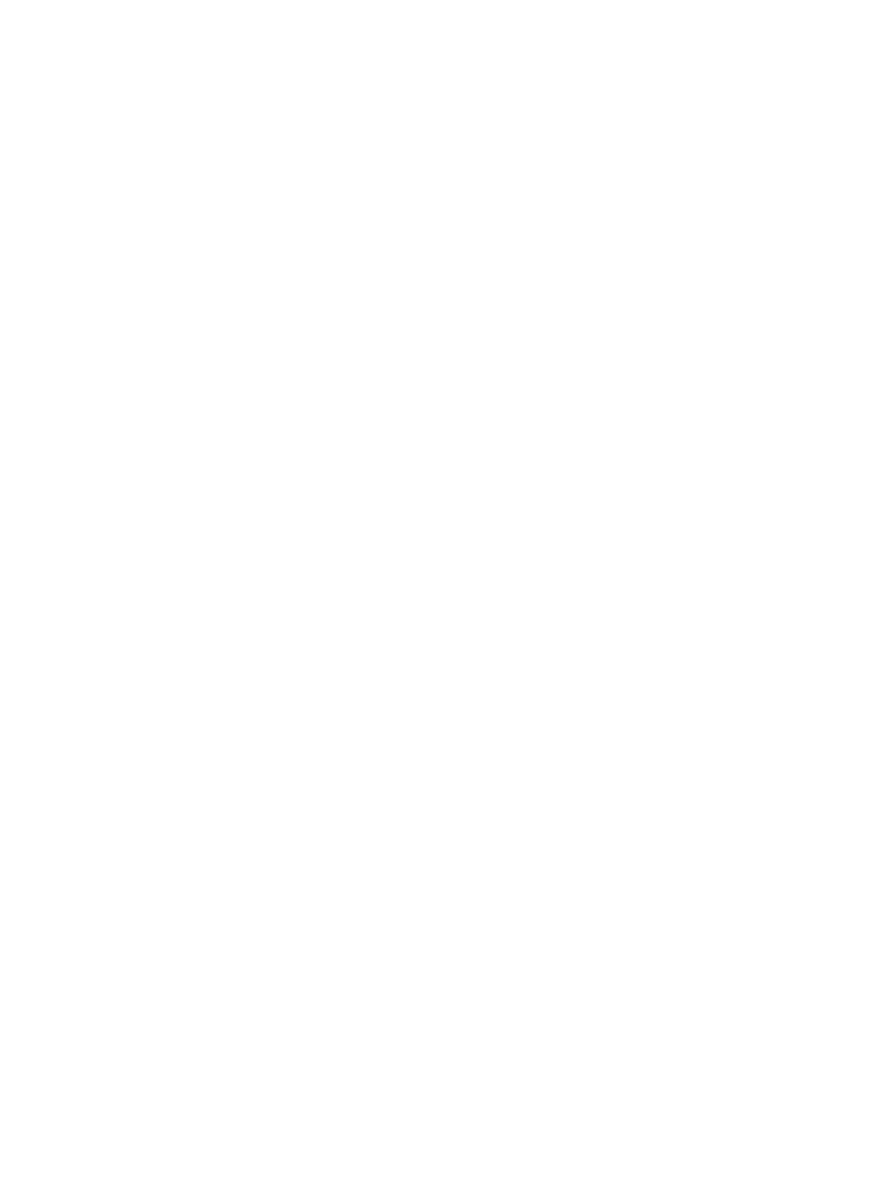
Melhorar a qualidade da impressão
169
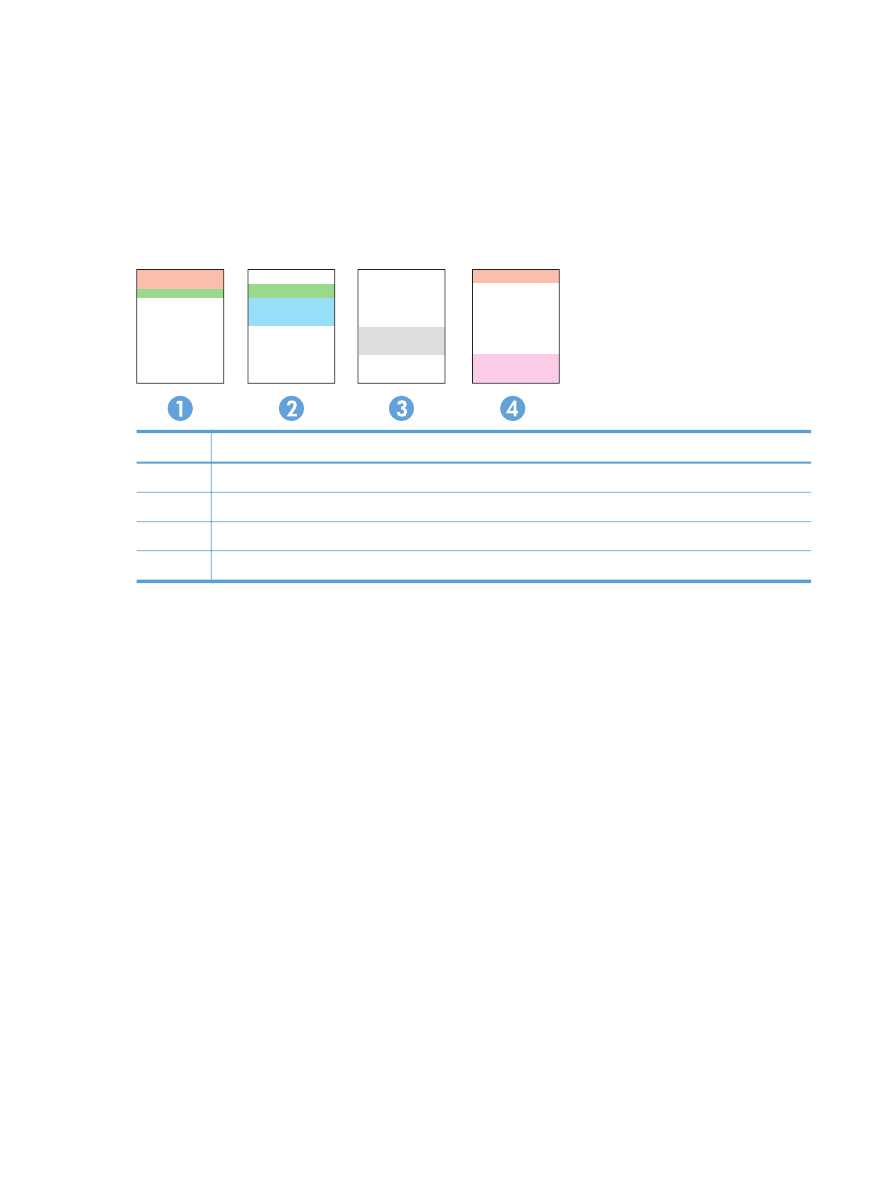
Interpretar a página de qualidade de impressão
1.
No painel de controle do produto, abra o menu Relatórios.
2.
Selecione o item Página de qualidade de impressão para imprimi-lo.
Essa página contém cinco faixas de cor, que são divididas em quatro grupos como mostra a ilustração
a seguir. Examinando cada grupo, é possível isolar o problema para um cartucho de impressão em
especial.
Seção
Cartucho de impressão
1
Amarelo
2
Ciano
3
Preto
4
Magenta
●
Se pontos ou manchas aparecerem em apenas um dos grupos, substitua o cartucho de impressão
relacionado ao grupo em questão.
●
Se pontos aparecerem em mais de um grupo, imprima uma página de limpeza. Se o problema
não for resolvido, verifique se os pontos são sempre da mesma cor; por exemplo, se pontos
magentas aparecem nas cinco faixas de cor. Se todos os pontos tiverem a mesma cor, substitua o
cartucho de impressão.
●
Se aparecerem manchas em várias faixas de cor, entre em contato com a HP. Outro componente
diferente do cartucho de impressão provavelmente está causando o problema.
Inspecionar se há algum dano no cartucho de impressão
1.
Remova o cartucho de impressão do produto e verifique se a fita de proteção foi retirada.
2.
Verifique se há danos no chip da memória.
170
Capítulo 11 Solucionar problemas
PTWW
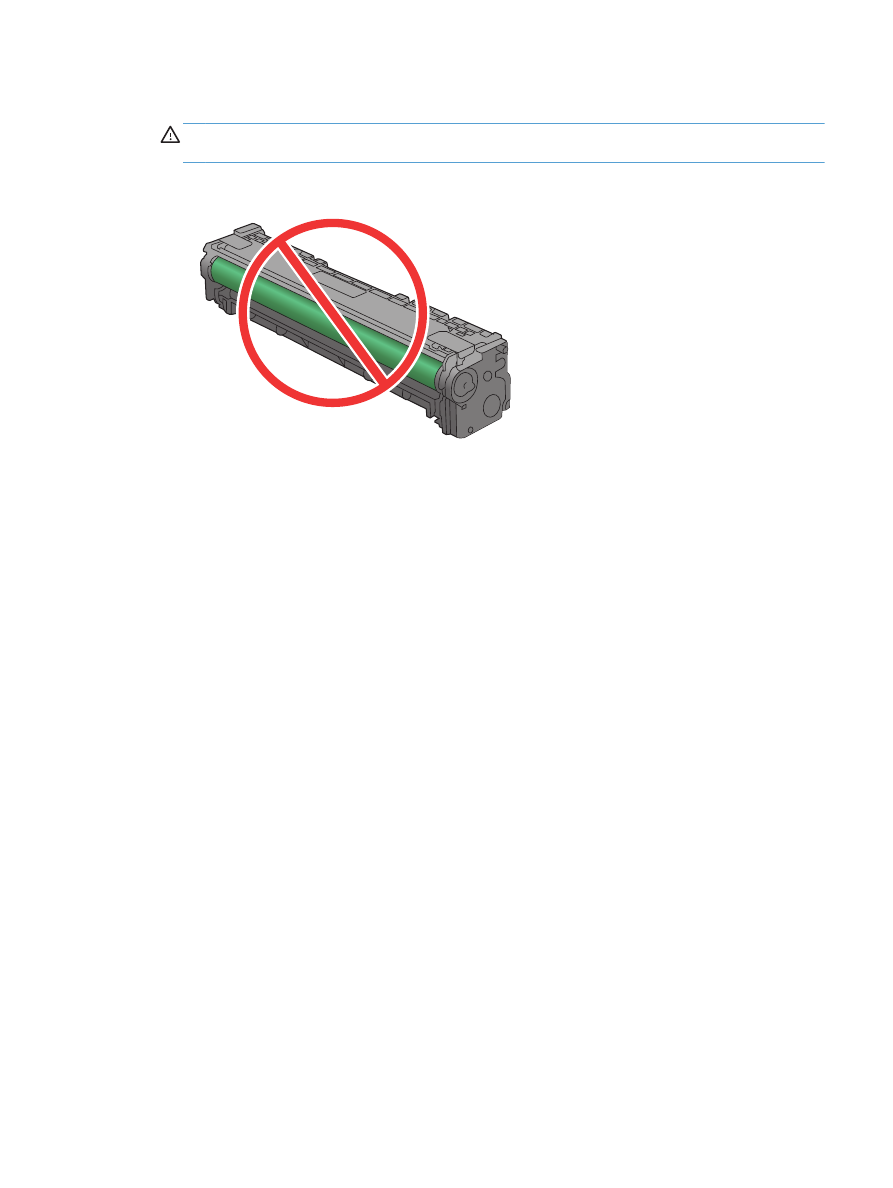
3.
Examine a superfície do tambor de imagem verde na parte inferior do cartucho de impressão.
CUIDADO:
Não toque no cilindro verde (tambor de imagem) na parte inferior do cartucho.
Impressões digitais no tambor de imagem podem causar problemas na qualidade de impressão.
4.
Se houver algum arranhão, impressão digital ou outro dano no tambor de imagem, substitua o
cartucho de impressão.
5.
Se o tambor de imagem não estiver danificado, agite o cartucho de impressão delicadamente
várias vezes e reinstale-o. Imprima algumas páginas para ver se o problema foi corrigido.